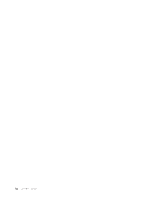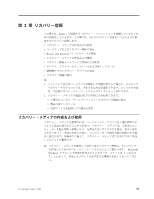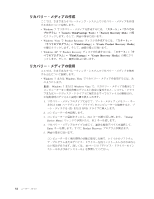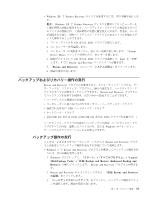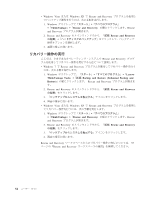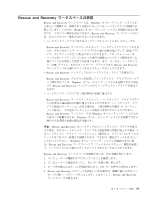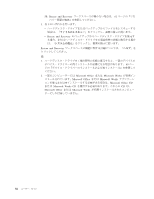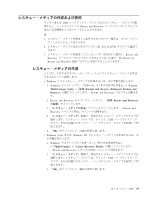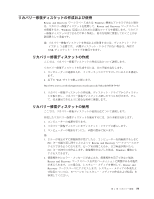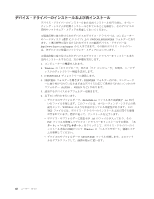Lenovo ThinkCentre M58e Japanese (User guide) - Page 63
Rescue and Recovery
 |
View all Lenovo ThinkCentre M58e manuals
Add to My Manuals
Save this manual to your list of manuals |
Page 63 highlights
Rescue and Recovery Rescue and Recovery Windows Windows Rescue and Recovery v Rescue and Recovery USB USB Rescue and Recovery v Rescue and Recovery Rescue and Recovery Windows Rescue and Recovery v Rescue and Recovery C Rescue and Recovery Windows Windows ॏཁ: Rescue and Recovery 1 C Windows Rescue and Recovery Rescue and Recovery 1 2 F11 3 F11 4. Rescue and Recovery Rescue and Recovery ୈ 3 55
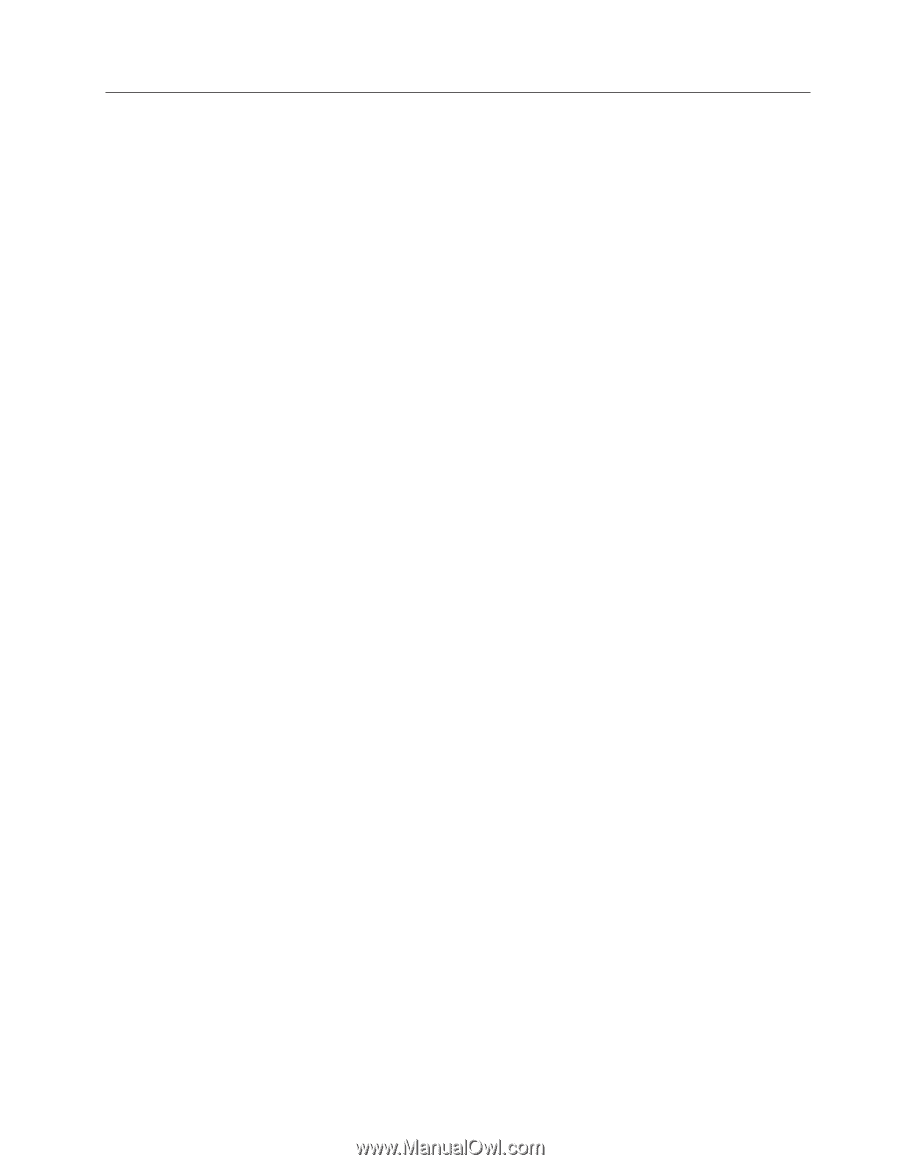
Rescue and Recovery
ワークスペースの使用
Rescue and Recovery
ワークスペースは、
Windows
オペレーティング・システムか
ら独立して稼働する、保護されて非表示になっているハードディスク上の領域に常
駐しています。このため、
Windows
オペレーティング・システムを起動できない場
合でも、リカバリー操作を実行できます。
Rescue and Recovery
ワークスペースから
は、以下のリカバリー操作を実行することができます。
v
ハードディスク・ドライブまたはバックアップからファイルをレスキューする
Rescue and Recovery
ワークスペースによって、ハードディスク上でファイルを見
つけ、それらをネットワーク・ドライブやその他の記録可能メディア
(USB
デバ
イス、ディスケットなど
)
に転送することができます。このソリューションは、
ファイルをバックアップしていなかった場合や最後にバックアップ操作を行った
後にファイルを変更した場合でも使用できます。また、ローカル・ハードディス
ク、
USB
デバイス、またはネットワーク・ドライブにある
Rescue and Recovery
のバックアップから個々のファイルをレスキューすることもできます。
v
Rescue and Recovery
バックアップからハードディスク・ドライブを復元する
Rescue and Recovery
プログラムを使用してハードディスク・ドライブのバックア
ップ操作を行うとき、
Windows
オペレーティング・システムを起動できない場合
でも
Rescue and Recovery
バックアップからハードディスク・ドライブを復元で
きます。
v
ハードディスク・ドライブを工場出荷時の状態に復元する
Rescue and Recovery
ワークスペースによって、ハードディスク・ドライブのすべ
ての内容を工場出荷時の状態に復元することができます。ハードディスク・ドラ
イブに複数のパーティションがある場合は、工場出荷時の状態を
C:
パーティシ
ョンに復元し、その他のパーティションを現存のままにすることもできます。
Rescue and Recovery
ワークスペースは
Windows
オペレーティング・システムか
ら独立して稼働するため、
Windows
オペレーティング・システムを起動できない
場合でも出荷時の状態の復元が可能です。
重要
:
Rescue and Recovery
のバックアップからハードディスク・ドライブを復元
する場合、またはハードディスク・ドライブを工場出荷時の状態に復元する場合、
1
次ハードディスク・ドライブ・パーティション
(
通常は
C:
ドライブ
)
上のすべての
ファイルはリカバリー処理中に削除されます。できれば、重要なファイルはコピー
しておいてください。
Windows
オペレーティング・システムを起動できない場
合、
Rescue and Recovery
ワークスペースで「ファイルのレスキュー」機能を使用し
て、ハードディスクから他のメディアにファイルをコピーすることができます。
Rescue and Recovery
ワークスペースを開始するには、次の手順を実行します。
1.
コンピューターの電源がオフになっていることを確認します。
2.
コンピューターの電源をオンにし、
F11
キーを繰り返し押します。
3.
ビープ音が聞こえるか、ロゴ画面が開いたら、
F11
キーを押すのを停止します。
4.
Rescue and Recovery
パスワードを設定してある場合は、画面に表示されるメッ
セージに従い、パスワードを入力します。しばらくして、
Rescue and Recovery
ワークスペースが開きます。
第
3
章 リカバリー情報
55